A felhasználói fiókok felügyeletét, más néven UAC-t rendszeresen a Vista egyik problémájaként emlegették, sőt egy Apple-hirdetés is tárgyát képezte. Ez a funkció azonban nagymértékben megnövelte a Vista számítógépek biztonságát, és ma meglátjuk, hogyan javították a Windows 7 rendszeren.
Mi az UAC?
Az UAC a Windows Vista és 7 olyan szolgáltatása, amelynek célja a számítógép jogosulatlan módosításainak megakadályozása. A Linux és a Mac OS X legújabb verzióinak hasonló kérdései vannak a beállítások megváltoztatásakor vagy a programok telepítésekor is. Ez egy kulcsfontosságú szolgáltatás, amely sokkal biztonságosabbá teszi a számítógépet.
Alapértelmezés szerint még a Windows modern verzióiban lévő rendszergazdai fióknak sincs teljes hozzáférése a rendszerbeállítások módosításához és a programok telepítéséhez. Így, ha megpróbál telepíteni egy programot, vagy megváltoztatja a kritikus beállításokat, előfordulhat, hogy az asztala elhalványul, és csak egy gyors ablakot jelenít meg, amelyben megkérdezi, hogy biztosan ezt szeretné-e megtenni. Ez egy biztonságos asztal, amelynek célja, hogy megakadályozza a program automatikus jóváhagyását.

Bár ez egyszerűen kellemetlenségnek tűnhet, valójában megvédi rendszerét a rosszindulatú programoktól. Például, ha féregvírust tartalmazó flash meghajtót helyezett be a számítógépébe, az ön tudta nélkül megpróbál automatikusan futtatni és telepíteni a számítógépre. Az UAC azonban elkapná, és megkérdezné, hogy telepíteni szeretné-e a programot. Könnyen tudhatja, hogy nem akarja, mivel nem kezdeményezte a telepítést, és így megvédi számítógépét és adatait.
Milyen típusú UAC kéréseket láthatok?
A megjelenő UAC parancs a telepített programtól függően változhat. Ha olyan programot telepít vagy konfigurál, amelyet biztonsági tanúsítvánnyal írtak alá, a felszólítás így nézhet ki. Vegye figyelembe, hogy a program nevét, kiadóját és eredetét mutatja.
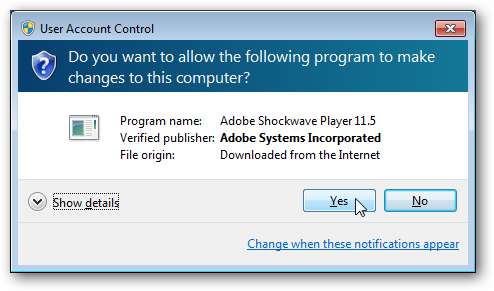
Ha a Részletek megjelenítése gombra kattint, megtekintheti a fájl tárolási helyét, és megtekintheti annak biztonsági tanúsítványát.
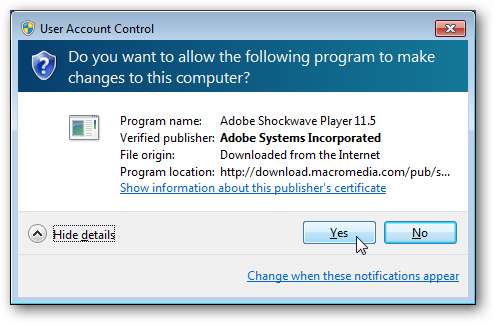
Az aláíratlan alkalmazások eltérő UAC parancsot jelenhetnek meg. Azt állítja, hogy a kiadó ismeretlen, és mivel nincs aláírva, nincs megtekinthető tanúsítvány. Ez a parancs egy sárga sávval rendelkezik, amely figyelmezteti, hogy a program ismeretlen kiadótól származik.
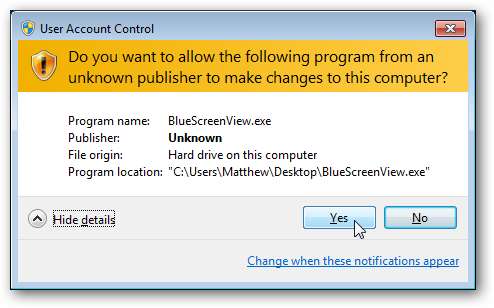
Ha normál fiókot használ a Windows rendszerben, akkor meg kell adnia az adminisztrátori jelszót az UAC parancs elfogadásához.
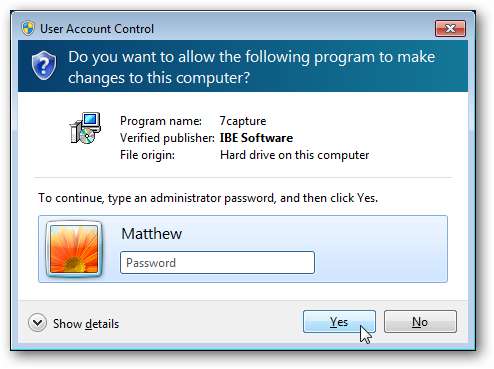
Mikor jelenik meg az UAC parancs?
Általában meglehetősen könnyű megmondani, hogy mikor jelenik meg az UAC parancs. Először bármely alkalmazás telepítése vagy módosítása, vagy a felhasználói mappán kívüli fájlok megváltoztatása esetén hitelesítenie kell a módosításokat. Néhány régebbi programhoz valóban szükség lehet UAC parancsra valahányszor futnak ; ez csak akkor fordul elő, ha a kritikus beállításokat megváltoztatják, vagy a fájlokat minden futáskor biztonságos mappákba tárolják. Észrevehet egy pajzs ikont a programokon vagy a telepítőkön, amelyek futtatás előtt elindítanak egy UAC parancsot.

A Windows Vista mindig létrehozott egy UAC parancsot, valahányszor a Windows beállításait módosították. A Windows 7 rendszerben az alapértelmezés az, hogy nem kéri Önt a Windows változásainak végrehajtásakor. Néhány kritikus beállítás, például az UAC-beállítások módosítása azonban felszólítást fog okozni. Az Ok gomb felett vagy a neve mellett található pajzs logóval megmondhatja, hogy egy művelet mikor hoz létre UAC parancsot.
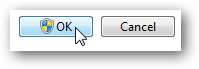
Végül választhatja bármelyik program futtatását adminisztrációs módban. Ez akkor hasznos, ha például módosítania kell egy beállítást a Parancssor segítségével, és rendszergazdai jogosultságokra van szüksége. A program adminisztratív módban történő elindításához egyszerűen kattintson a jobb gombbal az ikonra, és válassza a „Futtatás rendszergazdaként” lehetőséget. Ehhez mindig el kell fogadnia egy UAC parancsot.
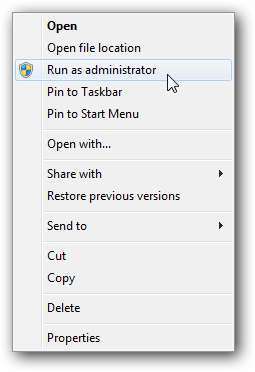
Hogyan változtathatom meg az UAC beállításait?
A Windows Vista rendszerben az UAC-nak két beállítása volt: be és ki. A Windows 7 részletesebb vezérlőket kínál az UAC számára. Egyszerűen írja be az „UAC” parancsot a Start menü keresésébe, és válassza a „Felhasználói fiókok felügyeletének módosítása” lehetőséget az UAC működésének megváltoztatásához a számítógépén.

Ez a panel közvetlen vezérlést ad arról, hogy az UAC hogyan fog működni a számítógépén. Az alapértelmezett beállítások értesítik Önt, ha a programok megpróbálnak változtatni a számítógépén, de nem, ha megváltoztatja a Windows beállításait. Mint korábban megjegyeztük, bizonyos Windows-beállítások, például ezeknek az UAC-beállításoknak a megváltoztatásához továbbra is szükség lesz egy UAC-parancs jóváhagyására.
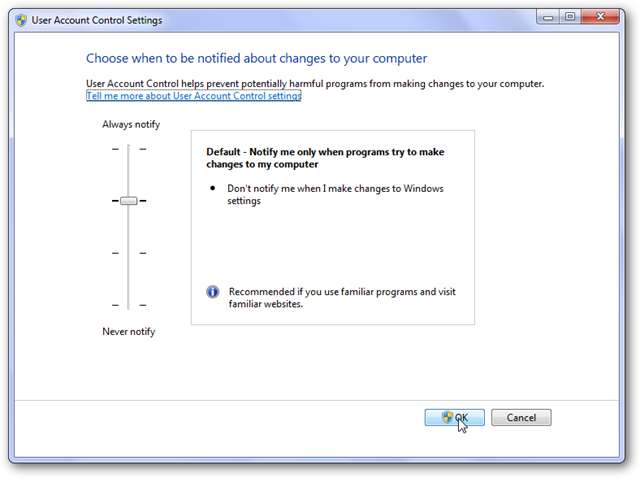
A legfelső beállítás a legbiztonságosabb, és így működött az UAC a Windows Vista rendszerben. Értesíteni fog, ha bármilyen változás történik a számítógépen, beleértve a Windows beállításainak módosítását is.
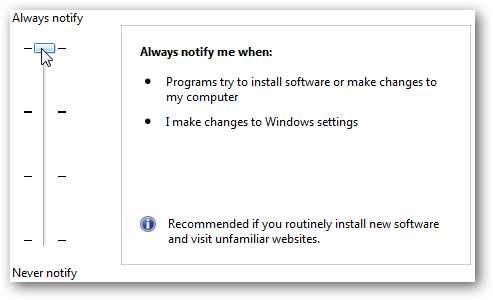
A Windows 7 alapértelmezett beállításainak visszalépése hasonló a Windows 7 alapértelmezett beállításaihoz, de nem halványítja az asztalt, amikor megjelenik egy UAC parancs. Ez kevésbé biztonságossá teheti a rendszerét, mivel néhány rosszindulatú program automatikusan jóváhagyhatja az UAC parancsot, amikor ebben a módban van.
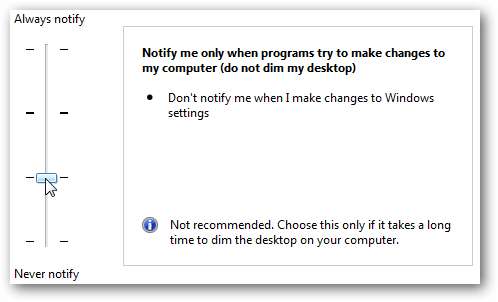
Vagy ha soha nem szeretné látni az UAC parancsot, kiválaszthatja a legalacsonyabb beállítást. Ezzel a rendszerbeállítások hasonlóak maradnak a Windows XP-hez, amely soha nem kéri, ha bármilyen változtatást végrehajtanak vagy programokat telepítenek. Nem javasoljuk ezt a beállítást, de elérhető, ha szeretné. Ha mégis úgy dönt, hogy kikapcsolja az UAC-t, a változtatások csak a számítógép újraindításakor történnek.
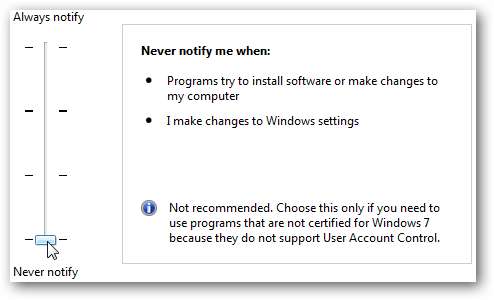
Következtetés
Véleményünk szerint az UAC a Windows Vista és 7 egyik legjobb funkciója, mivel sokkal biztonságosabbá teheti számítógépét, mint a Windows XP és régebbi verzióiban. Az UAC a Windows 7-ben is sokkal kevésbé zavaró, és pontosan a szükséges biztonsági szintre állíthatja be.
További irodalom:
Tiltsa le az UAC-t a Windows Vista rendszerben







